编辑点评:
百科扫描王APP是一款拍照识别非常快的软间,能够对任意物品进行识别的人工智能app。 对准你需要识别的物体拍照或者从相册选取照片,点击识别即可,准确率可达到99.9%。包括但不限于食物,花果,电子数码,人物明星,动物,生活用品等等。有需要的朋友赶快来下载吧!
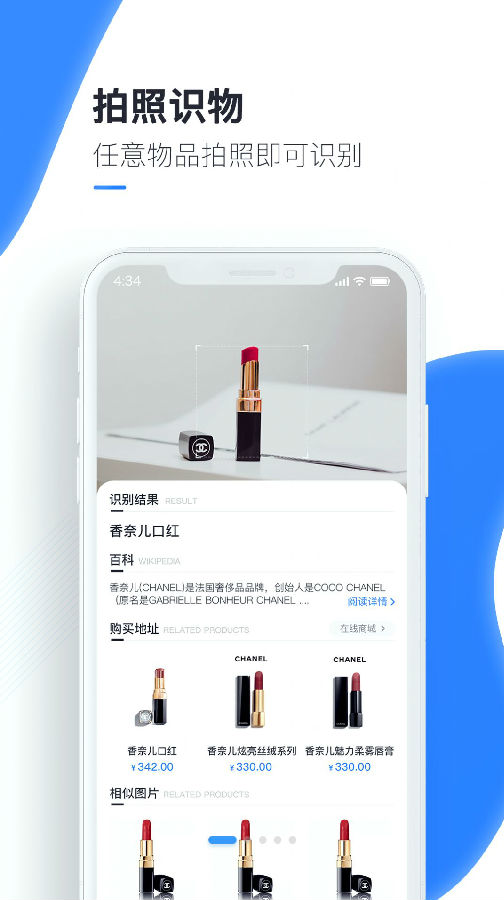
软件主要功能介绍
【百科介绍】 对于已经存在百科的识别结果,软件将直接提供百科介绍,让用户快速了解TA
【相关产品】 对于有购买地址的商品(物品),软件将直接提供京东天猫的购买链接,让用户极速拥有
【图片来源】 对于用户上传的一些图片,若能搜索到来源,我们也将提供给用户参考
【类似图片】 同样我们可以将互联网类似的图片提供给用户参考
软件辅助功能说明
【文字翻译】支持多种语言相互转换翻译,简体中文,繁体中文,英语,俄语,日语,法语,西班牙语等,支持多种格式文档导入导出:word,execl,ppt,pdf
【历史文件留存】云端存储,历史文件随时随地可提取,再也不怕文件丢失;
【批量图片扫描】批量扫描,支持多张识别,准确快速,节约时间,高精度自动抓取文字信息,免除手动录入的烦恼;
【去除水印】一键图片文件去除水印,消除照片和文件的文字水印、美化文件图片等。
软件特点说明
1、支持语音识别文字,写文章不用再打字;让您的办公更轻松。
2、支持即时语音翻译,媲美专业级翻译官;各种语言无障碍交流,出国旅游、商务洽谈等首选软件。
3、通WIFI下,支持手机与电脑相互传送文件文档,让办公更简单高效。
相关推荐
如何使用扫描全能王 扫描全能王图文教程
扫描全能王手机版是一款非常实用的扫描软件,可以将您的智能手机变为随身携带的扫描仪、传真机。下面小编为大家带来它的使用教程。
01、注册和登录
初次打开应用,建议注册一个账号,不然如传真等部分功能不可使用!
注册步骤:选择右下方的“操作”或向左滑动手指,在弹出的操作栏中选择“设置”,在“设置”栏下选择“注册和登录”按钮,登录下选择注册,输入注册邮箱和密码,选择“发送激活邮件”。去注册邮箱验证,注册成功。
02、拍摄和优化扫描件
打开软件,选择正下方的“相机”图标弹出拍摄页面,对准所要拍摄的物体,为了拍摄端正整齐,可以启用右上方的格子线。之后,选择拍摄,完成拍摄。拍摄完毕之后可以对拍摄图像进行切边和美化。
切边:选择完成拍摄,可以自动弹出切边页面,拉动8个蓝色的点来控制图像的边缘。确认之后,会继续弹出一个美化页。
美化:左边边框上有 5 个类似滤镜效果的按钮,分别是不增强,增亮,增强并锐化,黑白,灰度。其中“不增强”可以撤消下面四种操作!其他四种效果都是比较实用的~右边有三个微调栏。
03、本地相册导入为文档
想把拍摄在设备中的的照片保存到一份 PDF 文档中?小编当初就是冲这个目的戳的“扫描全能王”。打开应用,选择相机图标旁边的图片按钮,选择本地或照片流里的,选择具体的照片,点击右上方的完成,生成新文档。
04、文档的查看和管理
增减文档内的页面:之前一次性拍摄和导入的图片会一次性生成一个文档,如果你需要在这个文档上作增减,需要进入该文档,再次选中下方的相机和照片图标来增加图片。选择单张图片,就可以删除!下面着重介绍文档整体的归类和操作。
修改文档名:打开一份文档,选择右下方的“属性”,选择弹框中的“标题栏”,输入新的名称,完成后返回,文档名修改完成。
单个文档中每个页面的管理功能:打开某个文档,选择右上方的编辑,然后选择具体的页面,再选择下面的选项可对单张页面进行移动/复制,删除等操作!
标签管理:打开应用,可以看见左上方有个“标签”按钮,单击展开,可以看到它下面有“未归档”,“书籍”,“合同”等子分类。如果需要修改标签的名字可以双击标签名,弹出修改框,输入你想要修改成的标签名,确认!如果需要增加分类标签,可以选择标签栏最右边的“+ ”。
将文档归类的标签下:无论在哪个分类标签下,长按文档直到出现一个信封图标,再将其拖到相应的标签上,注意,不要拖动超出范围。
删除、加锁和合并文档:在文档的平铺页面,选择右上方的“编辑”,所有文档右上方出现一个“蓝边的圆圈”。选择该圆圈,下面的垃圾桶图标点亮,选择“垃圾桶”删除文件。
选择下方的“加锁”,设置密码,确认密码。密码锁设置成功,文档的封面也发生了变化,下次查看文件需要输入密码。如果需要解锁,和加锁步骤相同。
选择两份以上文档右上方的“圆圈”。选择合并,选择合并后是否删除原文档!合并完成。
05、打印或传真发送文档
当文档管理或归档好之后,你可能需要打印或以传真的形式发送文档。
打印文档:选择“编辑”,再选择具体的文档,在删除文档一栏最右边有一个“分享”的图标,里面有打印和传真发送的按钮。你还可以进入文档查看页面,选择“分享”按钮。在文档的单页也可以选择“分享”按钮来打印或是传真发送此单页!选择打印,查找打印机,调整打印页数(单页打印无此选项)和打印份数,开始打印。
传真(此功能需要充值):选择“传真”,选择国家,输入传真号码,选择传真页数!如果余额不足的话不能选择发送,你必须先选择“充值”按钮进行内购。内购视价格不用刻意发送 1 页,2 页,10 页的传真。
06、文档的PDF格式导出
itunes 导出:选择“操作”,选择设置,在设置中滚到 PDF 栏下,你可以设置好 PDF 的尺寸再导出。尺寸设置 好之后,选择“导出 PDF 到 iTunes 共享”。导出的同时,可以选择是否将标注也包含在内。当导出完成后,连接设备到 iTunes ,选择应用程序,一直翻到下面的“文件共享”。选择“扫描全能王”就可以在右侧看到刚刚导出的 PDF 文件。选择想要导出的文件,点击底部的“保存到”将文件保存到电脑。
wifi 导出:选择“操作”,打开 “WIFI 共享”的开关,应用内文档自动保存为 PDF 后,在其下方会出现一串地址,在 PC 浏览器的 URL 栏正确输入地址,就可以看到应用程序里的文件。选择 “Download”,打开文件后选择“另存问”保存到电脑。
扫描王好不好用
扫描全能王,将智能手机变成随身携带的扫描仪。方便快捷地记录管理您的各种文档,收据,笔记和白板讨论等。并通过智慧精准的图像裁剪和图像增强演算法,保证扫描的内容清晰可读

 快手极速版2024最新版
快手极速版2024最新版 快手2024最新版官方正版
快手2024最新版官方正版 百度地图app手机最新版
百度地图app手机最新版 墨迹天气app官方版
墨迹天气app官方版 美团官方手机客户端
美团官方手机客户端 钉钉手机版app
钉钉手机版app 中国农业银行app
中国农业银行app 光速虚拟机安卓正版
光速虚拟机安卓正版 美团外卖app官方版
美团外卖app官方版 中国移动官方营业厅
中国移动官方营业厅



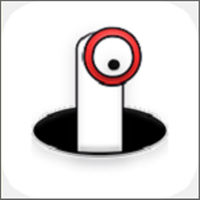





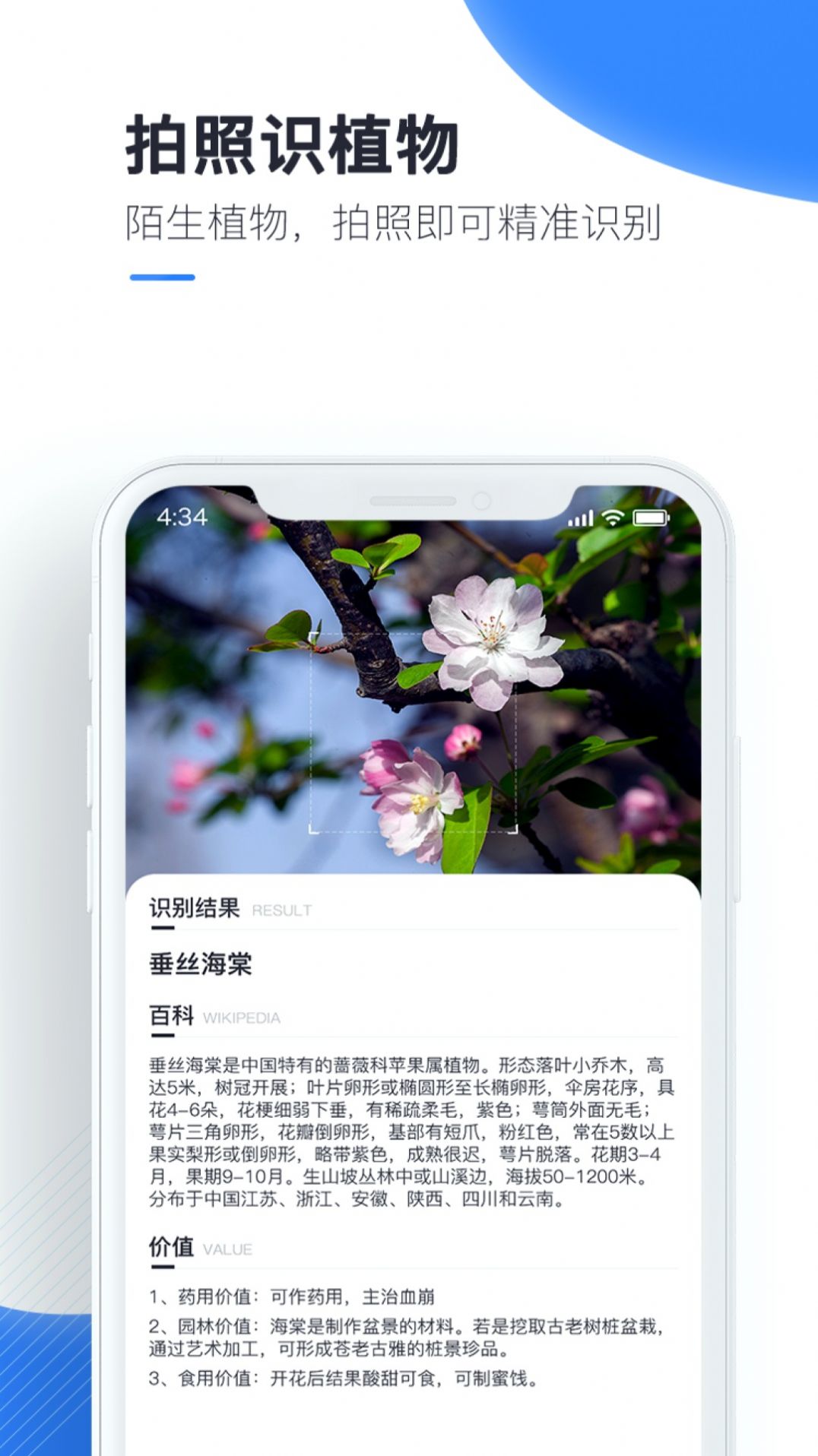
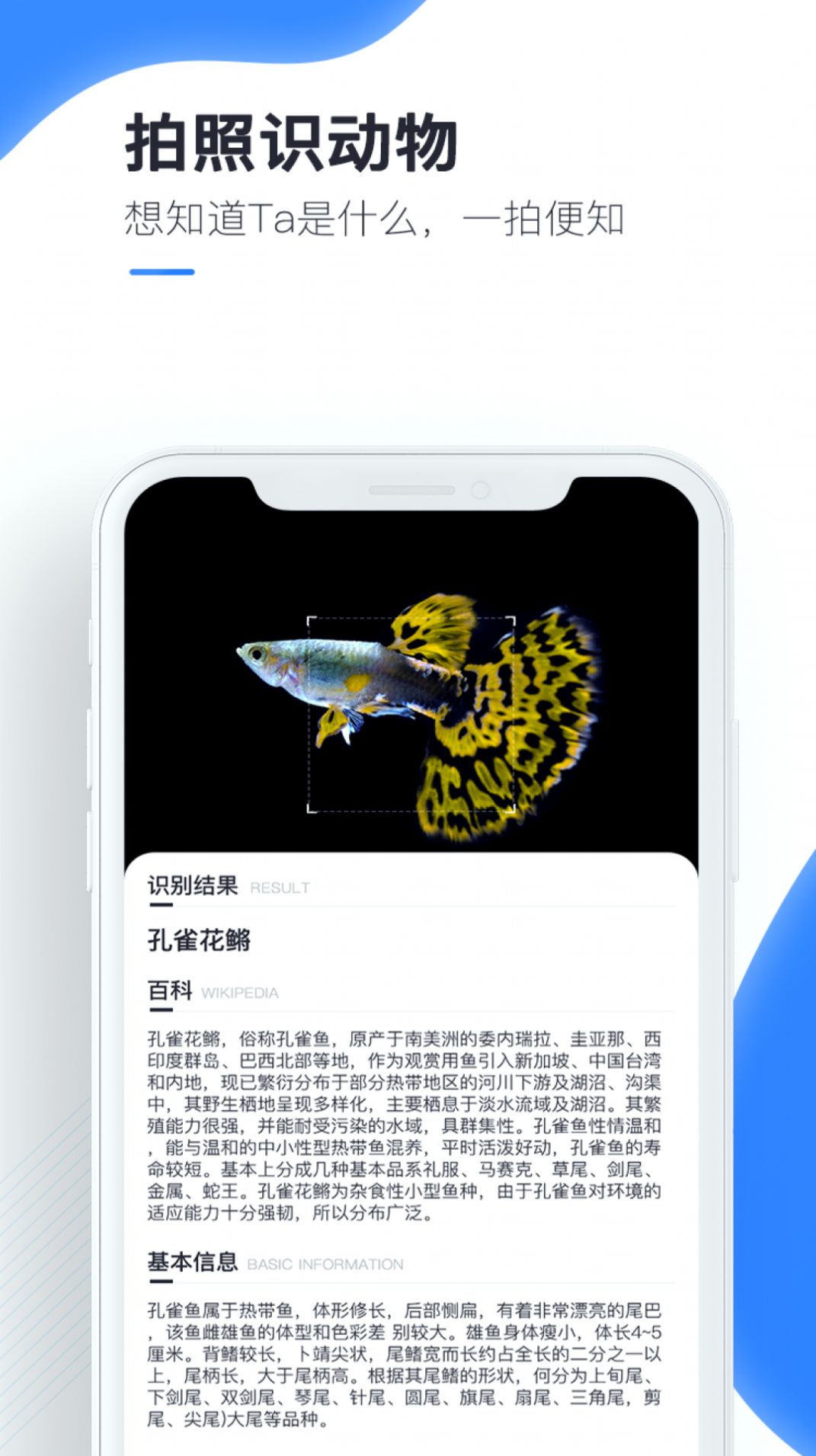

 易航商旅v1.0.0 安卓版
易航商旅v1.0.0 安卓版 宇视贝贝家长版客户端v2.5.0 安卓手机版
宇视贝贝家长版客户端v2.5.0 安卓手机版 曦康运app1.0.0安卓版
曦康运app1.0.0安卓版 SeeEasy监控录像机软件v2.0.57 安卓最新版
SeeEasy监控录像机软件v2.0.57 安卓最新版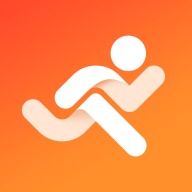 小奔运动打卡软件2.2.1安卓最新版
小奔运动打卡软件2.2.1安卓最新版 行李打包清单软件(PackPoint)v3.17.3 安卓手机版
行李打包清单软件(PackPoint)v3.17.3 安卓手机版 中国编码物品中心官方版2.3.2 手机版
中国编码物品中心官方版2.3.2 手机版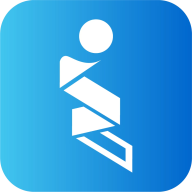 i高新app官方版v1.0.7 安卓手机版
i高新app官方版v1.0.7 安卓手机版 百姓粮网交易平台v1.4.2 安卓最新版
百姓粮网交易平台v1.4.2 安卓最新版 蚌埠人社官方最新版1.3 手机版
蚌埠人社官方最新版1.3 手机版 怡禾线上问诊软件4.10.0 手机版
怡禾线上问诊软件4.10.0 手机版 元气兼职官方版1.0.03 手机版
元气兼职官方版1.0.03 手机版 隧e通app官方正版2.6.5 手机版
隧e通app官方正版2.6.5 手机版 慧生活798安卓版1.0.132安卓版
慧生活798安卓版1.0.132安卓版 掌上喀什app官方版v1.0.0 安卓手机版
掌上喀什app官方版v1.0.0 安卓手机版 防骗视伏App下载(Scameter+)v2.1.0 官方安卓手机版
防骗视伏App下载(Scameter+)v2.1.0 官方安卓手机版 开心虎app安卓版2.0.7 官方版
开心虎app安卓版2.0.7 官方版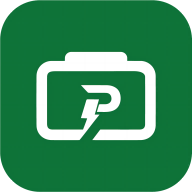 绿联储能电源官方版v1.1.12 安卓最新版
绿联储能电源官方版v1.1.12 安卓最新版 小客车摇号查询系统软件v1.9 官方手机版
小客车摇号查询系统软件v1.9 官方手机版 北京汽车指标app官方版v1.0 安卓最新版
北京汽车指标app官方版v1.0 安卓最新版 吉林高速app安卓最新版v1.0.0 手机最新版
吉林高速app安卓最新版v1.0.0 手机最新版 大小: 119.6M
大小: 119.6M















 手机翻唱软件
手机翻唱软件 云手机免费版
云手机免费版 找暑假工的软件推荐
找暑假工的软件推荐 农村信用社软件合集
农村信用社软件合集 MT管理器下载
MT管理器下载 中国联通手机版
中国联通手机版
 中国电信网上营业厅
中国电信网上营业厅
 小红书app下载安装
小红书app下载安装
 个人所得税2024客户端
个人所得税2024客户端
 菜鸟app客户端
菜鸟app客户端
 转盘抽签器安卓版
转盘抽签器安卓版
热门评论
最新评论